Bueno ya actualizo con otro tutorial del PS, esta vez de como colorear una imagen manga en blanco y negro ( en color, depende XD) o de un dibujo propio. Es largo, aunque es muy sencillo porque practicamente es hacer todo el rato lo mismo...ya vereis XD. Para este tutorial necesitareis paciencia porque a veces para encontrar el color adecuado cuesta! Empecemos...
Abrimos la imagen o dibujo que queramos colorear:
Ahora si hemos escogido una imagen de n manga o queremos referencia para los colores a utilizar, abrimos otra imagen para usarla de referencia:
Ahora, en la Barra de Herramientas , seleccionamos la Herramienta Cuentagotas:
Seleccionamos este color del pelo ( si no lo encontrais aqui os dejo la imagen para que podais cogerlo):
Cogemos la Herramienta Pincel , y coloreamos el pelo:
Para las puntas del flequillo o para colorearlo directamente, es mejor usar la Herramienta Lazo Poligonal:
Cuando acabemos quedara asi:
La capa la ponemos en Luz Focal:
Y tiene que quedar asi:
Ahora, duplicamos la capa en Ctrl + J, y la ponemos en Multiplicar :
Resultado:
Ahora colorearemos la piel. Para ello escogemos este color que os pongo abajo, y seguimos el mismo proceso que hicimos con el pelo:
Ponemos la capa en Luz Focal, la duplicamos, y esta la ponemos en Multiplicar:
Ahora, seleccionamos la Herramienta Lazo, y hacemos un circulo en la parte de los ojos, para asi difuminar el color de la piel. Le damos a la tecla Supr:
Para los ojos escogemos este color:
Poemos la capa en Multiplicar al 39 % , la duplicamos esta capa la ponemos a Aclarar:
Resultado:
Para las floresy el vestido, elegid los colores que querais y seguid el mismo proceso que con el pelo, piel y ojos:
Ahora viene la parte de las sombras y el fondo, si habeis escogido una imagen como la mia, sin sombras casi, acabreis enseguida, si no....mas faena =D
Con la herramienta cuentagotas , vamos a la paleta de colores y seleccionamos este color:
Pintamos las sombras con la Herramienta Lazo Poligonal:
Resultado:
Ahora, en la paleta de colores, seleccionamos este color:
Y pintamos las sombras de la piel:
Resultado:
Acoplamos las capas en Capa > Acomplar imagen .A continuacion, con la herramienta Lazo Poligonal , seleccionamos la figura del personaje:
Duplicamos la capa ( Ctrl + J ) . Ahora creamos una nueva capa y la ponemos entre la capa Fondo y la capa duplicada, asi:
Para acabar, ponemos una textura, color, pinceles..lo que queramos para acabar nuestra imagen. Asi me ha quedado a mi:
En la practica, dependiendo de la imagen que eligais, sera mas tiempo o no el que necesiteis para colorearla. Asi que ya sabeis, despacio y buena letra =D. Si teneis alguna duda sobre el tutorial, decidmela en el Chat o en el E-mail. See you!




















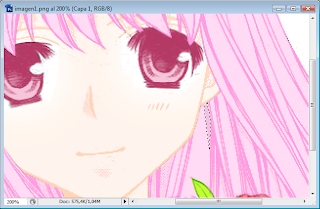










2 comentarios:
wow!! muchas gracias x el tuto nunka lo he intentado haber k tal m sale ^^
:DDDDDD
Me encantó tu tuto!!ademas de fasil y bien explicado!! lo probé y me salió genial >.<!!!
Saludos!!
Publicar un comentario